用友U 凭证导出 导入教程
- 格式:pdf
- 大小:510.95 KB
- 文档页数:4
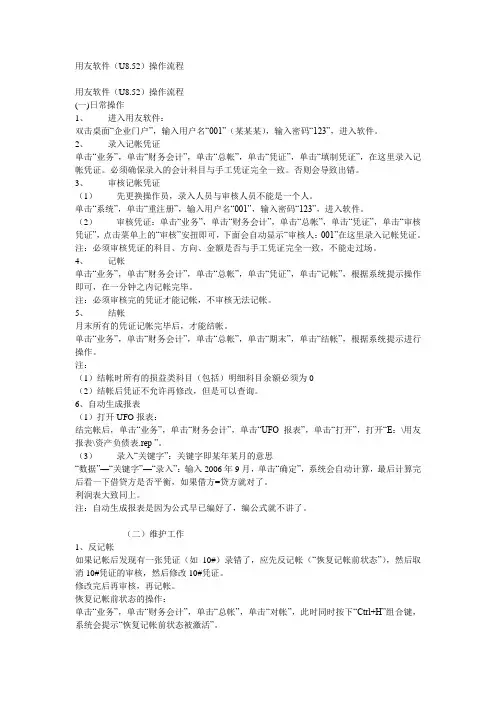
用友软件(U8.52)操作流程用友软件(U8.52)操作流程(一)日常操作1、进入用友软件:双击桌面“企业门户”,输入用户名“001”(某某某),输入密码“123”,进入软件。
2、录入记帐凭证单击“业务”,单击“财务会计”,单击“总帐”,单击“凭证”,单击“填制凭证”,在这里录入记帐凭证。
必须确保录入的会计科目与手工凭证完全一致。
否则会导致出错。
3、审核记帐凭证(1)先更换操作员,录入人员与审核人员不能是一个人。
单击“系统”,单击“重注册”,输入用户名“001”,输入密码“123”,进入软件。
(2)审核凭证:单击“业务”,单击“财务会计”,单击“总帐”,单击“凭证”,单击“审核凭证”,点击菜单上的“审核”安扭即可,下面会自动显示“审核人:001”在这里录入记帐凭证。
注:必须审核凭证的科目、方向、金额是否与手工凭证完全一致,不能走过场。
4、记帐单击“业务”,单击“财务会计”,单击“总帐”,单击“凭证”,单击“记帐”,根据系统提示操作即可,在一分钟之内记帐完毕。
注:必须审核完的凭证才能记帐,不审核无法记帐。
5、结帐月末所有的凭证记帐完毕后,才能结帐。
单击“业务”,单击“财务会计”,单击“总帐”,单击“期末”,单击“结帐”,根据系统提示进行操作。
注:(1)结帐时所有的损益类科目(包括)明细科目余额必须为0(2)结帐后凭证不允许再修改,但是可以查询。
6、自动生成报表(1)打开UFO报表:结完帐后,单击“业务”,单击“财务会计”,单击“UFO报表”,单击“打开”,打开“E:\用友报表\资产负债表.rep ”。
(3)录入“关键字”:关键字即某年某月的意思“数据”—“关键字”—“录入”:输入2006年9月,单击“确定”,系统会自动计算,最后计算完后看一下借贷方是否平衡,如果借方=贷方就对了。
利润表大致同上。
注:自动生成报表是因为公式早已编好了,编公式就不讲了。
(二)维护工作1、反记帐如果记帐后发现有一张凭证(如10#)录错了,应先反记帐(“恢复记帐前状态”),然后取消10#凭证的审核,然后修改10#凭证。

利用财务用友U8总账工具对凭证的导入
导出
利用财务用友U8总账工具对凭证的导入导出
一、财务用友U8_510凭证导入导出,现将其中一03账套内2009年11月、12月付款凭证与费用凭证导入到08账套内,月份不变,凭证号不变。
首先进行登陆03账套的总账下找到凭证——查询凭证——凭证类别和期间范围分别选择需要的条件后确定,将符合条件的所有凭证信息查询出,此时需要进入凭证明细栏内可以看到上方有一“输出”,此后弹出“凭证打印”对话框,默认为当前凭证,按照下图进行设置选择后单击输出,此时会进行数据筛选,完以后弹出保存对话框,此时保存类型选择TXT格式,命名后保存,直到保存成功。
二、但此时需要注意,如果在选择的月份内,有超出一个人制单的凭证下,需要对制单人进行选择,输出其它制单人制作的凭证,才能够输出完整。
然后将同一个凭证类别、同一期间范围内凭证数据进行整合,将内容复制到一个文件内,注意最上面一条数据不用重复拷贝,但此时需要修改输出内容第一行上的账套名称(03改为08),另外需要对导出数据进行检查,查看其中的科目名称有没有回车之类的,如果有需要将其它删除,另最后一行不能为空,否则导入时会报错。
三、接下来打开用友财务“总账工具”,将源数据源按以下图示选择你刚输出的数据,目的数据注册你需要导入的帐套号、会计年度等信息,此时需要注意“凭证引入时更新编号”项前面的勾需要取消,如果你输出的凭证引入到新账套后可以不和原账套一致的话可以选择该复选框。
连接成功后直接点击左边“凭证引入“按钮,则总账工具会对数据源进行数据有效性进行检查,
如果检查出有错误时,该工具会弹出以下以下错误信息,可以直接点击“是”对凭证进行导入,此时可以在该工具状态栏上看到正在处理的凭证号信息,直到处理完成。
谢谢大家下载。
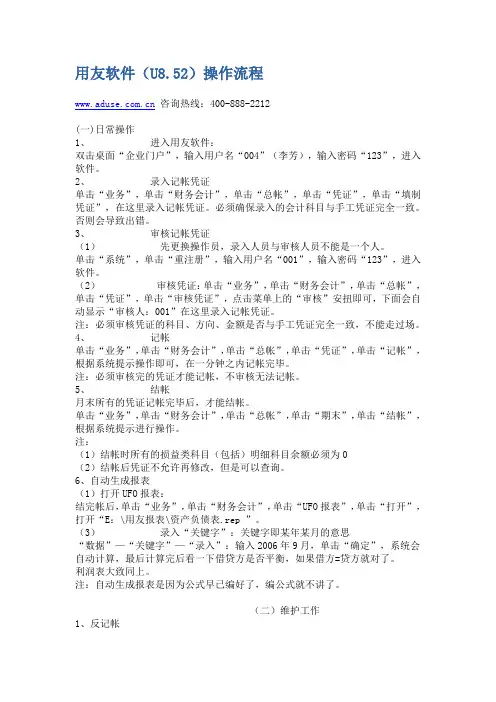
用友软件(U8.52)操作流程咨询热线:400-888-2212(一)日常操作1、进入用友软件:双击桌面“企业门户”,输入用户名“004”(李芳),输入密码“123”,进入软件。
2、录入记帐凭证单击“业务”,单击“财务会计”,单击“总帐”,单击“凭证”,单击“填制凭证”,在这里录入记帐凭证。
必须确保录入的会计科目与手工凭证完全一致。
否则会导致出错。
3、审核记帐凭证(1)先更换操作员,录入人员与审核人员不能是一个人。
单击“系统”,单击“重注册”,输入用户名“001”,输入密码“123”,进入软件。
(2)审核凭证:单击“业务”,单击“财务会计”,单击“总帐”,单击“凭证”,单击“审核凭证”,点击菜单上的“审核”安扭即可,下面会自动显示“审核人:001”在这里录入记帐凭证。
注:必须审核凭证的科目、方向、金额是否与手工凭证完全一致,不能走过场。
4、记帐单击“业务”,单击“财务会计”,单击“总帐”,单击“凭证”,单击“记帐”,根据系统提示操作即可,在一分钟之内记帐完毕。
注:必须审核完的凭证才能记帐,不审核无法记帐。
5、结帐月末所有的凭证记帐完毕后,才能结帐。
单击“业务”,单击“财务会计”,单击“总帐”,单击“期末”,单击“结帐”,根据系统提示进行操作。
注:(1)结帐时所有的损益类科目(包括)明细科目余额必须为0(2)结帐后凭证不允许再修改,但是可以查询。
6、自动生成报表(1)打开UFO报表:结完帐后,单击“业务”,单击“财务会计”,单击“UFO报表”,单击“打开”,打开“E:\用友报表\资产负债表.rep ”。
(3)录入“关键字”:关键字即某年某月的意思“数据”—“关键字”—“录入”:输入2006年9月,单击“确定”,系统会自动计算,最后计算完后看一下借贷方是否平衡,如果借方=贷方就对了。
利润表大致同上。
注:自动生成报表是因为公式早已编好了,编公式就不讲了。
(二)维护工作1、反记帐如果记帐后发现有一张凭证(如10#)录错了,应先反记帐(“恢复记帐前状态”),然后取消10#凭证的审核,然后修改10#凭证。

ERP-U9系统财务操作手册系列之一:开篇(初稿)
本篇融合了计算机通讯技术信息,数据库管理,企业业务流程等基础知识,从总体层面介绍ERP入门知识及ERP-U9系统框架结构,专为未接触过企业业务流程与ERP操作流程结合的财务同事、以及希望从总体了解企业运作的同事所写。
ERP,企业资源需求计划,简单来说即企业从接收订单至财务收款完成债权核销等一系列物料、资金等信息实时在系统生成、传递与流转。
如下图所示:
以上为一般企业标准业务及ERP操作流程,可根据企业具体业务流程对系统操作进行更改。
如企业需要以在某个环节根据回款情况(收到全部款或一定比例款项)控制发货,则可以对系统进行相应的设置即可。
上述介绍可以从以下层面看出ERP-U9系统功能:
1.业务流程层面
企业集团各组织内部间、部门与部门间的业务信息环环紧扣,无缝接合,通过ERP系统可以实时反映和传递物料与资金的信息,且该流程标准化,业务信息可以在权限内实现共享,达到节约组织与部门沟通协调时间与成本,甚至可以实现零成品库存的管理目标,有利于减少存货资金占用成本。
2.信息操作层面
大部分业务信息以各种虚拟单据录入系统后生成各种报表,单据的录入可达到标准化,可减少人为意识或非意识误操作,传递到财务总账系统以反映企业资金流转情况,所以从一定意义来说,ERP系统的操作即为对各种虚拟单据操作,对ERP-U9系统的熟悉即为对各种虚拟单据界面和信息的熟悉。
目
3.
内
可最。
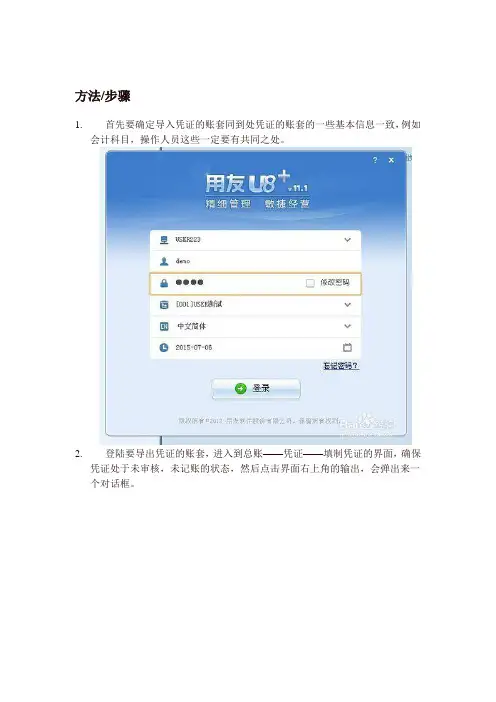
方法/步骤
1.首先要确定导入凭证的账套同到处凭证的账套的一些基本信息一致,例如
会计科目,操作人员这些一定要有共同之处。
2.登陆要导出凭证的账套,进入到总账——凭证——填制凭证的界面,确保
凭证处于未审核,未记账的状态,然后点击界面右上角的输出,会弹出来一个对话框。
3.如果凭证已经审核并记账,在填制凭证下面就找不到记账状态的凭证,那
么在总账——凭证——凭证打印。
4.选择凭证的月份,已经凭证的范围,如果全部为月份的话,就为默认的为
空即可。
然后在选择凭证的记账状态,记账就在“已记账状态”打勾,反之也是一样。
最后点击界面右下角“输出为总账工具引入可用格式”。
点击输出。
5.在电脑硬盘创建一个文件夹,然后“保存在”选择文件夹,并给文件命名,
最后保存类型一定要选择“文本文件CSV”的格式。
点击保存即可。
6.在U8的安装目录下面系统服务——系统工具,双击点开。
登录到要导入
数据的账套。
右上角“数据源”的地方选择上步骤导出来的文件,最后点击左上角的凭证导入即可。
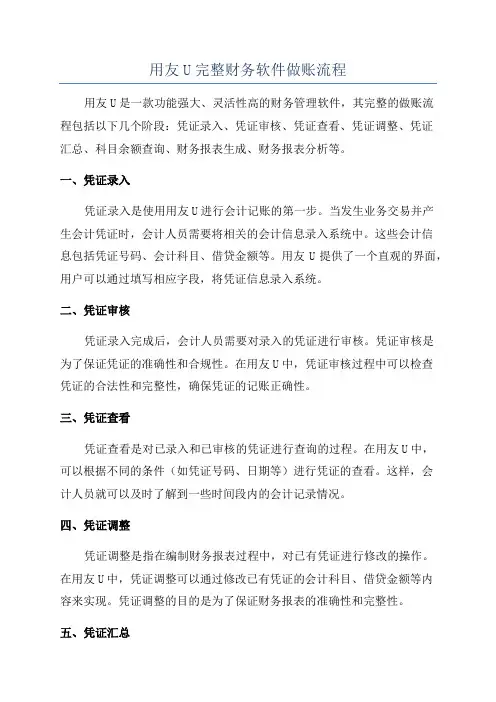
用友U完整财务软件做账流程用友U是一款功能强大、灵活性高的财务管理软件,其完整的做账流程包括以下几个阶段:凭证录入、凭证审核、凭证查看、凭证调整、凭证汇总、科目余额查询、财务报表生成、财务报表分析等。
一、凭证录入凭证录入是使用用友U进行会计记账的第一步。
当发生业务交易并产生会计凭证时,会计人员需要将相关的会计信息录入系统中。
这些会计信息包括凭证号码、会计科目、借贷金额等。
用友U提供了一个直观的界面,用户可以通过填写相应字段,将凭证信息录入系统。
二、凭证审核凭证录入完成后,会计人员需要对录入的凭证进行审核。
凭证审核是为了保证凭证的准确性和合规性。
在用友U中,凭证审核过程中可以检查凭证的合法性和完整性,确保凭证的记账正确性。
三、凭证查看凭证查看是对已录入和已审核的凭证进行查询的过程。
在用友U中,可以根据不同的条件(如凭证号码、日期等)进行凭证的查看。
这样,会计人员就可以及时了解到一些时间段内的会计记录情况。
四、凭证调整凭证调整是指在编制财务报表过程中,对已有凭证进行修改的操作。
在用友U中,凭证调整可以通过修改已有凭证的会计科目、借贷金额等内容来实现。
凭证调整的目的是为了保证财务报表的准确性和完整性。
五、凭证汇总凭证汇总是将录入、审核、调整等各阶段产生的凭证进行汇总,以便后续的财务报表生成和分析。
用友U提供了灵活的凭证汇总功能,可以按照不同的维度(如时间、科目等)进行凭证数据的分类和汇总。
六、科目余额查询科目余额查询是根据凭证数据计算得出的各个会计科目的期初余额、期末余额和发生额等信息。
用友U提供了科目余额查询功能,用户可以根据需要选择查询的会计科目和查询的时间范围,系统会自动计算并显示相应的科目余额信息。
七、财务报表生成财务报表生成是将凭证数据和科目余额信息按照一定的格式和要求,生成标准的财务报表的过程。
用友U提供了多种财务报表模板,用户可以根据需要选择生成的财务报表类型,并进行相应的设置和调整。
八、财务报表分析财务报表分析是通过对已生成的财务报表进行解读和分析,以便对企业的财务状况和经营情况进行评估。

用友NC财务软件数据导出方法重要提示:以下操作是在用友NC中进行的,请先运行用友NC财务软件,然后按以下步骤执行数据导出.一、导出期初余额1.第一步:财务会计→总账→账簿查询→科目余额表(双击)2.查询3.科择很重要这去掉(1)?(2)?(3)导出发生额选择某一个月,比如导出2月的发生额则选择200X.02-200X.02?(4)科目级次:选择1-最低级(比如是5)??说明:科目级次必须选择1级到最低级,不能只是一级,也不能只是末级.??单击[确定]4.打印→按显示打印(重要)5.输出6.7.?,因1.??????2.?34.5.重要说明在导出用友凭证时,当一次导出的凭证太多(比如:超过3000张)时,有可能凭证导出结果(不全或不正确,因用友软件偶尔会漏一两个分录)?因此,应根据凭证分次导出(最好是一个月或三个月一次凭证,全年分12次导出)?特殊情况:如果一个月的凭证就已经很多,按一个月导出也不行时,则一个月的凭证要分次导出.方法是:?(1)选择凭证类型,一个凭证类型导出一次(前提是:被审单位的凭证要分类,假如被审单位的凭证就只有一种类型则不起作用。
)?(2)设置凭证号的起止范围:比如要导出1-1000张凭证,则在导出时在凭证范围中输入凭证号的起止范围。
?无法导出凭证或导出凭证不完整,则按上步"导出期初余额或各月发生额"的方法导出各个月的发生额。
三、导出辅助核算年度余额表(往来单位,部门等)1.财务会计→总账→账簿查询→辅助余额表(双击)→查询2.设置查询条件(20XX1月-12月,选择科目和辅助核算类别)(一定要选1-12月,这样才有全年的累计发生额) 3.打印→按显示打印(很重要)→输出…?[-》[-》[导入记账凭证]-》[从凭证汇总发生额]-》[导入发生额](如果不能汇总发生额,则可执行这一步)二、同时导入辅助核算的期初余额及累计发生额[项目初始化]-》[财务数据]-》[导入财务数据]-》从文本文件/excel文件中导入数据-》导入辅助核算余额表后,就可以查看辅助余额表:。
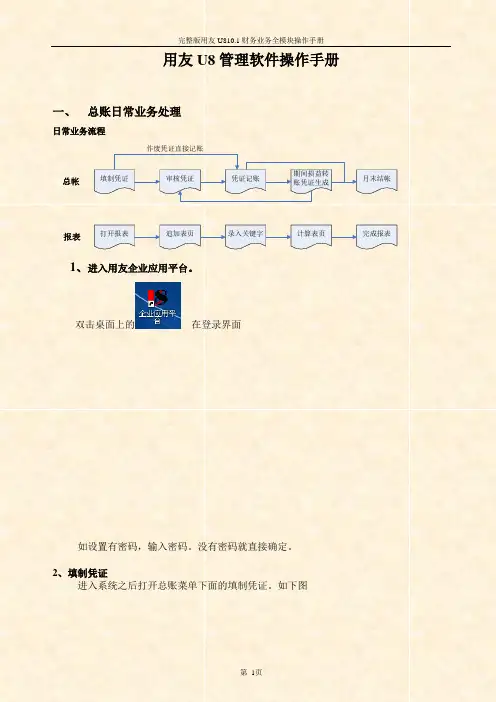
用友U8管理软件操作手册一、总账日常业务处理日常业务流程填制凭证审核凭证凭证记账期间损益转账凭证生成月末结帐总帐打开报表追加表页录入关键字计算表页报表完成报表作废凭证直接记账1、进入用友企业应用平台。
双击桌面上的在登录界面如设置有密码,输入密码。
没有密码就直接确定。
2、填制凭证进入系统之后打开总账菜单下面的填制凭证。
如下图直接双击填制凭证,然后在弹出凭证框里点增加。
制单日期可以根据业务情况直接修改,输入附单据数数(可以不输),凭证摘要(在后面的可以选择常用摘要),选择科目直接选择(不知道可以选按F2或点击后面的),如果科目为往来科目则要输入往来单位名称,可以直接选择或在《供应商》《客户》处输入往来单位名称的任意一个名称然后再点将自动模糊过滤。
如果往来单位为新增加的单位则在选择的框中点“编辑”选中往来单位的分类然后点增加输入往来单位的编号和简称,然后点保存。
增加好之后退出返回单位列表。
确定往来单位后确定或双击单位名称。
输入借贷方金额,凭证完后如需继续作按增加自动保存,按保存也可,再按增加。
3.修改凭证没有审核的凭证直接在填制凭证上面直接修改,改完之后按保存。
(审核、记帐了凭证不可以修改,如需修改必须先取消记帐、取消审核)。
4.作废删除凭证只有没有审核、记帐的凭证才可以删除。
在“填制凭证”第二个菜单“制单”下面有一个“作废\恢复”,先作废,然后再到“制单”下面“整理凭证”,这样这张凭证才被彻底删除。
5.审核凭证双击凭证里的审核凭证菜单,需用具有审核权限而且不是制单人进入审核凭证才能审核(制单单人不能审核自己做的凭证)选择月份,确定。
再确定。
直接点击“审核”或在第二个“审核”菜单下的“成批审核”6.取消审核如上所述,在“成批审核”下面有一个“成批取消审核”,只有没有记帐的凭证才可以取消审核。
7.主管签字同审核凭证操作一样只是在选择凭证菜单的时候为主管签字8.凭证记账所有审核过的凭证才可以记帐,未审核的凭证不能记账,在“总帐——凭证——记账”然后按照提示一步一步往下按,最后提示记帐完成。
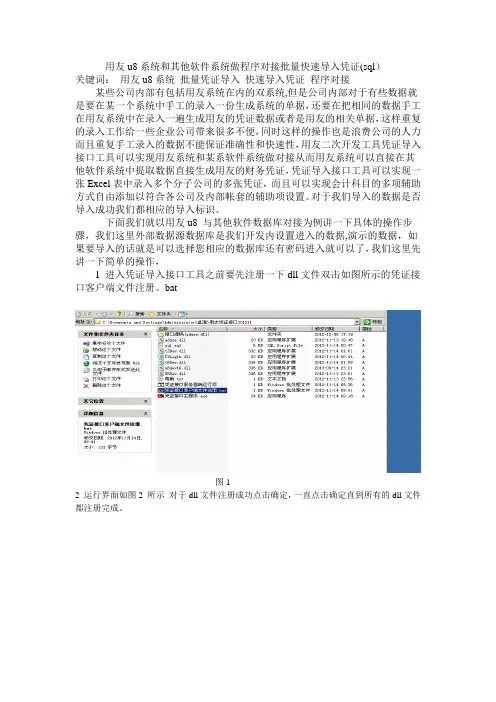
用友u8系统和其他软件系统做程序对接批量快速导入凭证(sql)关键词:用友u8系统批量凭证导入快速导入凭证程序对接某些公司内部有包括用友系统在内的双系统,但是公司内部对于有些数据就是要在某一个系统中手工的录入一份生成系统的单据,还要在把相同的数据手工在用友系统中在录入一遍生成用友的凭证数据或者是用友的相关单据,这样重复的录入工作给一些企业公司带来很多不便,同时这样的操作也是浪费公司的人力而且重复手工录入的数据不能保证准确性和快速性,用友二次开发工具凭证导入接口工具可以实现用友系统和某系软件系统做对接从而用友系统可以直接在其他软件系统中提取数据直接生成用友的财务凭证,凭证导入接口工具可以实现一张Excel表中录入多个分子公司的多张凭证,而且可以实现会计科目的多项辅助方式自由添加以符合各公司及内部帐套的辅助项设置。
对于我们导入的数据是否导入成功我们都相应的导入标识。
下面我们就以用友u8 与其他软件数据库对接为例讲一下具体的操作步骤,我们这里外部数据源数据库是我们开发内设置进入的数据,演示的数据,如果要导入的话就是可以选择您相应的数据库还有密码进入就可以了,我们这里先讲一下简单的操作,1 进入凭证导入接口工具之前要先注册一下dll文件双击如图所示的凭证接口客户端文件注册。
bat图12 运行界面如图2 所示对于dll文件注册成功点击确定,一直点击确定直到所有的dll文件都注册完成。
图23这里我们运行可以分为两种运行方式,一种是直接打开桌面exe的运行方式,一种是嵌入式的的运行方式,也就是在u8里面会有一个嵌入式的节点,这里我们把两种打开方式都介绍一下。
注意就是u810.0以后的版本就是不支持桌面exe执行方式了。
我们先介绍一下桌面的启动方式:dll文件注册成功后,如果说是您是想要桌面运行exe程序的话,就点击文件夹下面的凭证导入接口主程序,这个运行的形式就是直接在桌面打开,如图3。
1所示。
图33。
1 图3.1就是桌面运行主程序运行调用凭证接口工具的界面,选择相应的帐套和操作日期就可以直接进入凭证导入接口界面了。
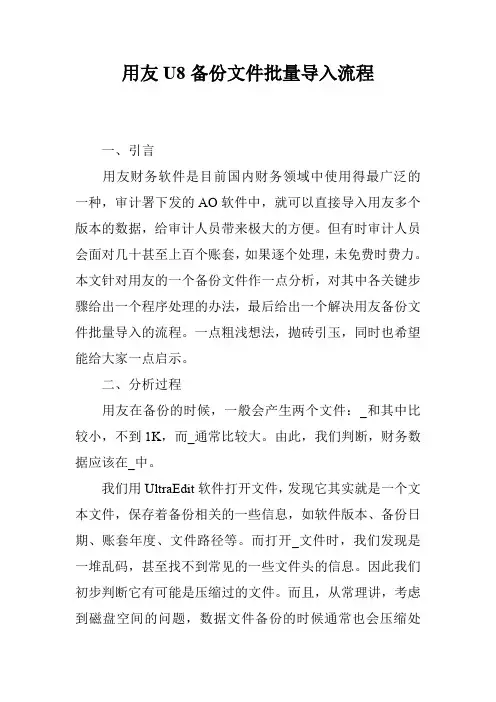
用友U8备份文件批量导入流程一、引言用友财务软件是目前国内财务领域中使用得最广泛的一种,审计署下发的AO软件中,就可以直接导入用友多个版本的数据,给审计人员带来极大的方便。
但有时审计人员会面对几十甚至上百个账套,如果逐个处理,未免费时费力。
本文针对用友的一个备份文件作一点分析,对其中各关键步骤给出一个程序处理的办法,最后给出一个解决用友备份文件批量导入的流程。
一点粗浅想法,抛砖引玉,同时也希望能给大家一点启示。
二、分析过程用友在备份的时候,一般会产生两个文件:_和其中比较小,不到1K,而_通常比较大。
由此,我们判断,财务数据应该在_中。
我们用UltraEdit软件打开文件,发现它其实就是一个文本文件,保存着备份相关的一些信息,如软件版本、备份日期、账套年度、文件路径等。
而打开_文件时,我们发现是一堆乱码,甚至找不到常见的一些文件头的信息。
因此我们初步判断它有可能是压缩过的文件。
而且,从常理讲,考虑到磁盘空间的问题,数据文件备份的时候通常也会压缩处理。
尝试用WinRar打开_,成功。
解压后,得到一个文件:UFDATA.文件没有后缀名,因此我们还是先用UltraEdit打开。
在文件头部,我们看到有“TAPE”、“Microsoft SQL Server”等字样,因此我们初步判断它跟SQL Server有关。
根据以上思路,我们反过来比较,查看SQL Server数据库的各种文件的头部,看是否有与UFDATA 文件头相似的文件。
SQL Server数据库中,与数据相关的文件,我们平时接触比较多的主要有数据文件和备份设备文件。
新建一个空的数据库,用UltraEdit查看它的数据文件的头部,未发现相关字样,而创建一个备份设备后,查看该文件的头部,正好跟UFDATA文件的头部是一样的。
因此我们初步判定UFDATA文件为SQL Server数据库的备份设备文件。
并且,我们知道TAPE是磁带的意思,而SQL Server中跟磁带相关的通常与数据库的备份有关系。

凭证ID会计年会计期间制单日期凭证类别凭证号制单人所附单据数备注1 120142014-3-12014-3-1记1李德庆2
120142014-3-12014-3-1记1李德庆2
220142014-3-12014-3-1记2李德庆1
220142014-3-12014-3-1记2李德庆1
备注2科目编码摘要结算方式编码票据号票据日期币种名称汇率单价借方数量160412付汽油款人民币
1001付汽油款人民币
1001提现人民币
1002提现人民币
贷方数量原币借方原币贷方借方金额贷方金额部门编码职员编码客户编码供应商编码
1.00
1.00
1.00
1.00
项目大类编码项目编码业务员自定义项1自定义项2自定义项3自定义项4自定义项5自定义项6
自定义项7自定义项8自定义项9自定义项10自定义项11自定义项12自定义项13自定义项14自定义项15
自定义项16现金流量项目现金流量借方金额现金流量贷方金额。
今天我把我刚研究出来的凭证导入跟大家分享一下,我走的野路子都是自己研究的,希望可以给大家做下借鉴。
我没有使用外面下的导入工具,是因为我确实不会用我们公司有U8和NC所以我只用U8和NC里面的工具就可以了。
如果你有U8的EAI和NC的信息交换平台可以使用。
方法不好请大家多提意见。
现在我来开始讲1进入U8EAI界面,增加外部系统注册进入界面的公司和年限要和相关帐套的帐套号和年限相对应。
名字和系统编码和随便取但是一定要与NC保持一致。
方面后面少修改2点击导入导出设置这里我们只介绍凭证导出通过制单日期我们可以选择性的导出凭证,这里我想导出3月份凭证3导出凭证这里大家都应这么操作吧U8和NC之间是通过XML文件来传递的。
而因为U8和NC的设置不同导致我们要花大力气去修改XML文件,其实我这边也是用的很笨的方法,就是直接修改XML文件,通过导入报错来修改XML文件,我们首先来看看导出的数据里面有什么吧。
我这里使用的是EDITPLUS 打开,用EXCEL是不能修改的,我试了一天都没试好。
后来找到这个软件,这个软件功能和EXCEL差不多,我们只需要他的替换功能就行了看不清楚的放大看吧。
这个是凭证的表头里面含有从U8过来的数据红色字体的数据里面只需要把proc="Query"改成proc="add"就行了下面又几个必填的数据<company></company> 公司<voucher_type>记</voucher_type> 凭证类别<fiscal_year>2013</fiscal_year> 会计年度<accounting_period>3</accounting_period> 会计月度<voucher_id>290</voucher_id> 凭证号<attachment_number>1</attachment_number> 分录<date>2013-03-31</date> 凭证日期<enter>张习勤</enter> 操作员<cashier></cashier><signature></signature><checker>周敏</checker> 这个去掉周敏不需要填<posting_date></posting_date><posting_person></posting_person><prepareddate>2013-03-31</prepareddate> 这是以前没有的要加一行这个是单据日期,没有回报错,和凭证日期一致<voucher_making_system>外部系统交换平台</voucher_making_system> 导入系统<memo1></memo1><memo2></memo2><reserve1>AP</reserve1> 去掉AP不需要<reserve2>AP0000000000263</reserve2> 单据号<revokeflag></revokeflag>写了字都需要注意修改利用里面的替换功能可以一起修改上面的类别,下面就是凭证的具体内容,这个是一张凭证两个分录<voucher_body><entry><entry_id>1</entry_id> 分录号<account_code>5401010406</account_code> 科目<abstract>1.11张强报销xx项目的招待费</abstract> 摘要<settlement></settlement><document_id></document_id><document_date>2013-01-25</document_date> 时间和上面一致不用改<currency></currency> 这个币种要写 CNY 一般是人民币<unit_price></unit_price><exchange_rate1></exchange_rate1><exchange_rate2>0</exchange_rate2><debit_quantity>0</debit_quantity><primary_debit_amount>0</primary_debit_amount> 这个是原币要和地下的的本币一致<secondary_debit_amount></secondary_debit_amount><natural_debit_currency>1040</natural_debit_currency> 借方本币<credit_quantity>0</credit_quantity><primary_credit_amount>0</primary_credit_amount> 贷方原币<secondary_credit_amount></secondary_credit_amount><natural_credit_currency>0</natural_credit_currency> 贷方本币<bill_type></bill_type><bill_id></bill_id><bill_date></bill_date><auxiliary_accounting> 这个地下是辅助核算,可根据NC里的叫法来修改,比如在NC里面我们叫<item name="dept_id">02</item> 部门客户辅助核算我们这边可以这样写<item name="personnel_id">02016</item> 员工 <item name="客户辅助核算">02</item><item name="cust_id"></item> 客户这样系统导入才不会报错<item name="supplier_id"></item> 供应商我们通过筛选把为0的都替换掉然后修改他们的名称<item name="item_id">055</item> 项目档案<item name="item_class">97</item> 项目类别<item name="operator"></item> 操作员<item name="self_define1"></item><item name="self_define2"></item><item name="self_define3"></item><item name="self_define4"></item><item name="self_define5"></item><item name="self_define6"></item><item name="self_define8"></item><item name="self_define9"></item><item name="self_define10"></item><item name="self_define11"></item><item name="self_define12"></item><item name="self_define13"></item><item name="self_define14"></item><item name="self_define15"></item><item name="self_define16"></item></auxiliary_accounting><detail><cash_flow_statement></cash_flow_statement><code_remark_statement></code_remark_statement></detail></entry><entry><entry_id>2</entry_id><account_code>122104</account_code><abstract>1.11张强报销xx项目的招待费</abstract><settlement></settlement><document_id></document_id><document_date></document_date><currency></currency><unit_price></unit_price><exchange_rate1></exchange_rate1><exchange_rate2>0</exchange_rate2><debit_quantity>0</debit_quantity><primary_debit_amount>0</primary_debit_amount><secondary_debit_amount></secondary_debit_amount> <natural_debit_currency>0</natural_debit_currency><credit_quantity>0</credit_quantity><primary_credit_amount>0</primary_credit_amount><secondary_credit_amount></secondary_credit_amount> <natural_credit_currency>1040</natural_credit_currency> <bill_type></bill_type><bill_id></bill_id><bill_date></bill_date><auxiliary_accounting><item name="dept_id"></item><item name="personnel_id"></item><item name="cust_id"></item><item name="supplier_id"></item><item name="item_id"></item><item name="item_class"></item><item name="operator"></item><item name="self_define1"></item><item name="self_define2"></item><item name="self_define3"></item><item name="self_define4"></item><item name="self_define5"></item><item name="self_define6"></item><item name="self_define8"></item><item name="self_define9"></item><item name="self_define10"></item><item name="self_define11"></item><item name="self_define12"></item><item name="self_define13"></item><item name="self_define14"></item><item name="self_define15"></item><item name="self_define16"></item></auxiliary_accounting><detail><cash_flow_statement></cash_flow_statement><code_remark_statement></code_remark_statement></detail></entry></voucher_body></voucher>把这些注释改完了之后就可以开始设置NC了第一步进入系统交换平台---交换平台日志注意这两个就可以了,可以调整传输上线第二部外部系统交换平台这里要和U8的名称保持一致。
用友软件的使用方法流程1. 下载和安装用友软件使用用友软件前,首先需要从官方网站或其他可信来源下载软件安装包,并按照下面的步骤进行安装:1.1. 下载软件安装包通过官方网站或其他可信来源下载用友软件的安装包。
确保下载的文件是最新版本,并且适合您的操作系统。
1.2. 打开安装包找到下载的安装包并双击打开。
在安装向导中,根据提示选择安装路径和其他选项。
1.3. 安装软件点击“下一步”按钮,开始软件的安装过程。
等待安装成功并关闭安装向导。
2. 创建新项目用友软件主要用于项目管理,因此在开始使用前,您需要创建一个新的项目。
2.1. 打开用友软件双击用友软件的图标以运行软件。
2.2. 创建新项目在软件界面上,找到创建新项目的选项,如“新建项目”或“创建项目”。
点击该选项以打开项目创建界面。
2.3. 填写项目信息在项目创建界面上,填写项目名称、项目描述和其他相关信息。
确保信息准确无误后,点击“下一步”。
2.4. 配置项目设置在项目设置界面上,根据项目需求进行配置。
设置包括项目开始日期、结束日期、团队成员等。
根据需要选择合适的设置后,点击“完成”。
3. 项目管理一旦新项目创建成功,您可以开始对项目进行管理,包括任务分配、进度跟踪、文档管理等。
3.1. 任务分配在用友软件中,您可以创建任务,并将它们分配给团队成员。
任务可以包括任务名称、截止日期、负责人等信息。
点击“新建任务”按钮,并填写相关信息后,点击“保存”。
3.2. 进度跟踪用友软件可以帮助您跟踪项目的进度和任务的完成情况。
在任务列表中,您可以看到任务的进度、负责人和截止日期等信息。
通过更新任务状态和填写工作进展,可以实时了解项目的进展情况。
3.3. 文档管理用友软件还提供文档管理功能,使您能够方便地管理和共享项目相关的文档。
您可以上传文档、创建文档文件夹,并设置访问权限。
团队成员可以通过用友软件访问和下载所需的文档。
3.4. 会议管理用友软件还提供会议管理功能,使您能够方便地安排和追踪项目相关的会议。
用友期初库存录入或导入说明期初库存录入或导入说明通过期初余额功能,用户可将正式启用账套前的所有库存数据录入到系统中,作为期初建账的数据,系统即可对其进行管理,这样既保证了数据的连续性,又保证了数据的完整性。
一、期初结存用于录入使用《库存管理》前各仓库各存货的期初结存情况。
说明:1. 不进行批次、保质期管理的存货,只需录入各存货期初结存的数量。
2. 进行批次管理、保质期管理、出库跟踪入库管理的存货,需录入各存货期初结存的详细数据,如批号、生产日期、失效日期、入库单号等。
3. 进行货位管理的存货,还需录入货位。
【菜单路径】初始设置-期初数据-期初结存【操作流程】1. 进入期初结存界面,选择仓库,可选择录入顺序。
2. 按〖修改〗进行录入状态。
3. 按〖选择〗,选择存货;或按〖增行〗增加存货,可〖删行〗,按〖保存〗保存记录。
4. 当此存货有货位管理时,按〖货位〗可指定货位,按〖清货〗清除货位。
5. 可审核、弃审,批审、批弃。
6. 可从《存货核算》取数,可与《存货核算》对账。
【注意事项】《库存管理》和《存货核算》的期初数据分别录入处理,则《库存管理》和《存货核算》可分别先后启用,不必一起启用。
即允许先启《存货核算》再启《库存管理》,或相反。
二、期初不合格品用于录入使用《库存管理》前发生的未处理的不合格品结存量,以不合格品记录单的形式录入。
期初不合格品记录单可进行不合格品处理。
【菜单路径】初始设置-期初数据-期初不合格品【操作流程】1. 点击增加,可用于期初不合格品手工录入,数据录完后点保存。
2. 期初不合格品可以修改、删除、审核、弃审。
栏目说明:仓库(部门):按仓库或部门核算时,用户必须首先选择仓库或部门,再录入该仓库或部门的期初数据。
如果按存货核算时,仓库必须选择。
存货编码:可参照录入,而且只能输入非劳务、非折扣、未封存的存货。
存货信息:系统根据存货档案自动显示,用户不能修改。
数量:数量必须与金额的方向一致。
用友N C财务软件数据导出方法标准化管理处编码[BBX968T-XBB8968-NNJ668-MM9N]用友NC财务软件数据导出方法重要提示:以下操作是在用友NC中进行的,请先运行用友NC财务软件,然后按以下步骤执行数据导出.一、导出期初余额1. 第一步:财务会计→总账→账簿查询→科目余额表(双击)2.查询3.设置查询条件科目级次选择很重要这个勾最好去掉(1)选择年份(2)导出期初数选择1-12月 (也可以直接选择1月,只不过没有累计发生额)(3)导出发生额选择某一个月,比如导出2月的发生额则选择-(4)科目级次:选择1-最低级(比如是5)说明:科目级次必须选择1级到最低级,不能只是一级,也不能只是末级.单击[确定]4. 打印→按显示打印(重要)不要选错呀!5.输出6.选择:导出类型为:Excel7.输入文件名,比如:yue 并.单击;保存,工作表名可以不管。
导出发生额当然要分多次导出(一般在导出期初数时,余额表中已包含1月的发生额)。
(当然,发生额不用导出,因为可以从凭证汇总发生额)二、用友NC导出凭证1. 第一步:总账→账簿查询→序时账(这一步很重要,如果不对有可能凭证没有科目编码)2.选择月份(选择一个月,要分次导出),如果不分次导出,当凭证很多时,会不完整。
3 其余操作同期初余额输出4.选择:导出类型为:文本文件 (最好,导入数据对内存要求低)或Microsoft Excel 975.输入文件名,比如:Pz1 并.单击;保存,工作表名可以不管。
重要说明:在导出用友凭证时,当一次导出的凭证太多(比如:超过3000张)时,有可能凭证导出结果(不全或不正确,因用友软件偶尔会漏一两个分录)因此,应根据凭证分次导出(最好是一个月或三个月一次凭证,全年分12次导出)特殊情况:如果一个月的凭证就已经很多,按一个月导出也不行时,则一个月的凭证要分次导出.方法是:(1)选择凭证类型,一个凭证类型导出一次(前提是:被审单位的凭证要分类,假如被审单位的凭证就只有一种类型则不起作用。